Как сбросить предложения Apple Music «Для вас»?
Все чувствуют себя хорошо, когда открывают приложение Apple Music и находят музыку, которая соответствует их вкусу, на главной странице. Это работа инструмента под названием «Для вас», который анализирует ваши предпочтения и отображает соответствующую музыку. Ты сможешь сбросить Apple Music «Для тебя» когда предложения не соответствуют вашему вкусу. Как сбросить рекомендации Apple Music — сложная задача.
У всех разные музыкальные вкусы, но For You позволит вам получить музыкальные файлы, соответствующие вашему вкусу. Иногда вы можете получить предложения, которые не связаны с вашим вкусом, поэтому пришло время сообщить службе, каковы ваши приоритеты в прослушивании музыки. Вот руководство по альтернативным методам сброса предложений Apple Music.
Содержание Руководство Часть 1. Что такое Apple Music «для вас»?Часть 2. Как сбросить предложения «Для вас» в Apple Music?Часть 3. Бонус: как скачать рекомендации Apple Music для прослушивания в автономном режиме?Часть 4. Вывод
Часть 1. Что такое Apple Music «для вас»?
Apple Music — это потоковое воспроизведение музыки платформа с множеством песен из разных жанров. Иногда пользователю становится трудно найти любимую песню, которую он или она хочет. Но в Apple Music есть раздел «Для вас», в котором вы найдете рекомендуемую музыку в соответствии с вашими предпочтениями. Выберите правильное предпочтение, и вы найдете музыку, которая соответствует вашему вкусу. Новый пользователь Apple Music должен настроить раздел «Для вас», чтобы вы могли почувствовать вкус музыки. Apple Music будет использовать стандартный поиск в каталоге Apple Music для обновления раздела «Для вас».
Раздел «Для вас» также будет обновляться с учетом ваших музыкальных симпатий и антипатий. Apple Music также будет использовать жанр и исполнителя, которые вы выбрали при открытии учетной записи Apple Music. Иногда вы будете получать неправильные рекомендации, потому что выбрали не того исполнителя или жанр музыки. Во второй части ниже приведены подробные способы сброса раздела Apple Music «Для вас» на разных устройствах.
Часть 2. Как сбросить предложения «Для вас» в Apple Music?
Прежде чем сбросить раздел рекомендаций Apple Music, вы должны сначала понять, что на этот раздел влияют несколько факторов.
Добавить любимых исполнителей в Apple Music
Основным влияющим фактором является исполнитель, которого вы выбрали при присоединении к Apple Music. Система IOS 16 Страница «Все новые функции» гласит: «Музыка | Следите за избранным | Следите за артистами, которые вам больше всего нравятся, с новыми музыкальными уведомлениями и улучшенными рекомендациями». Как сбросить Apple Music «Для тебя»? Добавляйте любимых исполнителей в избранное, чтобы получать больше музыкальных рекомендаций на основе ваших любимых — и все это с подпиской Apple Music.
- Откройте приложение Apple Music.
- Найдите исполнителя и перейдите на его страницу исполнителя.
- В верхней части страницы исполнителя коснитесь «Добавить в избранное».
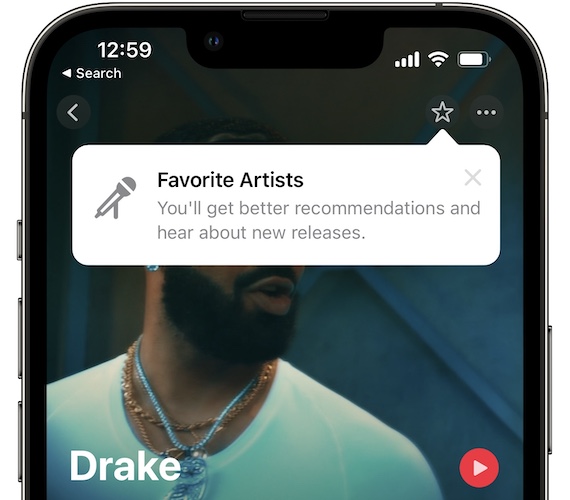
Удалить песни, которые не нравятся, из Apple Music
Другим влияющим фактором является музыка, которую вы слушаете в каталоге Apple Music. Apple Music рассмотрит распространенную музыку в вашей библиотеке и покажет предложения, связанные с ними. Организуйте свою музыкальную библиотеку так, чтобы в ней была музыка, которую вы любите. Удалите любую музыку, которая вам не нравится, и Apple Music не будет предлагать предложения, связанные с такой музыкой. Это также лучший способ изменить или сбросить настройки музыкального жанра в Apple Music.
Любите или не любите песни, чтобы настроить Apple Music
Вы также можете сбросить предложения Apple Music «Для вас», сообщив Apple Music о песнях, которые вам нравятся или не нравятся. Воспроизведите песню Apple Music на своем телефоне и нажмите на кнопку воспроизведения, вы можете выбрать значок любви, если вам нравится песня, или значок не нравится, когда вы не заинтересованы.
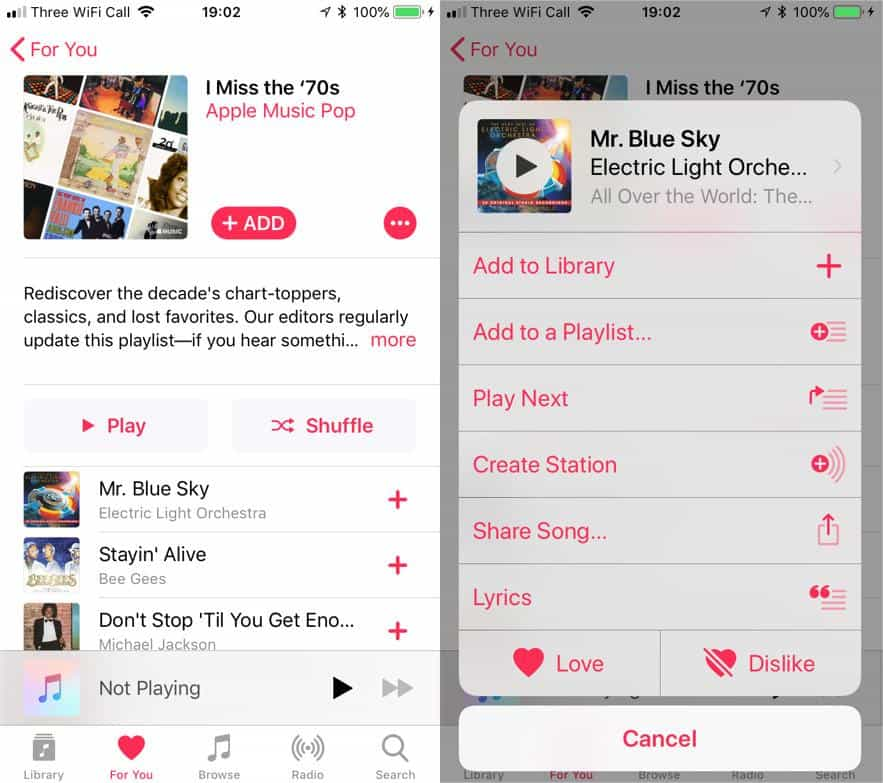
Вы также можете использовать Siri, сказав «Привет, Siri», а затем сказать, нравится вам песня или нет.
Удалить нелюбимые песни из iTunes
Ваша библиотека iTunes также повлияет на предложения Apple Music «Для вас». Убедитесь, что ваши покупки в iTunes соответствуют вашему музыкальному вкусу. Затем Apple Music подберет предложения, соответствующие вашему вкусу. Удалите все песни, которые вам не нравятся, из библиотеки iTunes.
Отключить персональные рекомендации на устройствах iOS
- Откройте приложение Apple Music. Перейдите на вкладку «Слушать сейчас».
- Откройте свой профиль Apple Music, выбрав значок с силуэтом человека в правом верхнем углу экрана.
- Выберите «Просмотреть Apple ID», который можно найти, прокрутив страницу «Учетная запись» вниз.
- Отключите персональные рекомендации.
- Выберите «Готово» в правом верхнем углу, и все готово.
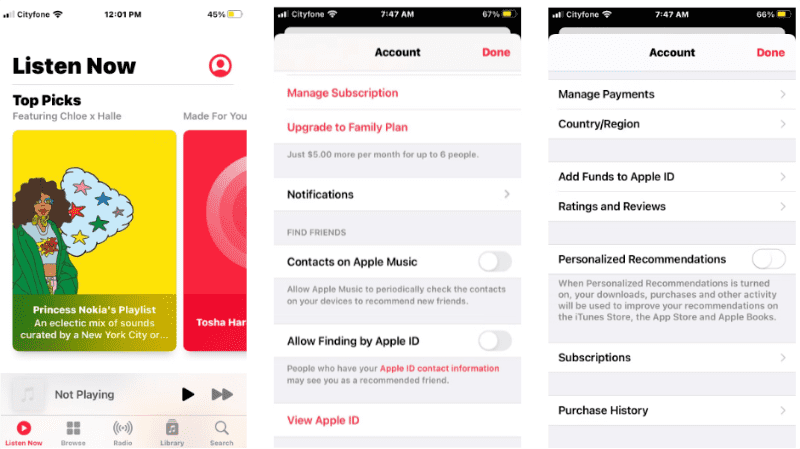
Часть 3. Бонус: как скачать рекомендации Apple Music для прослушивания в автономном режиме?
Apple Music — отличный сервис потоковой передачи музыки с более чем 100 миллионами песен. Вы можете наслаждаться вкусом музыки, используя предложение «Для вас». Вы также можете сбросить предложения Apple Music «Для вас» и начать получать новую рекомендованную музыку. Любой, у кого есть платная подписка, может загружать песни Apple Music и сохранять их в музыкальной библиотеке. Песни, сохраненные в библиотеке Apple Music, можно воспроизводить в автономном режиме на любом устройстве, поддерживающем Apple Music. Войдите в свою учетную запись, используя Apple ID, который вы использовали для загрузки песен и воспроизведения их в автономном режиме.
Кошмар — это когда вы хотите поделиться загруженной музыкой или воспроизвести ее на других неподдерживаемых устройствах. Все песни Apple Music имеют защиту DRM, которая не позволяет загружать песни во внутреннюю память. В таком случае вам нужен хороший инструмент, такой как AMusicSoft Apple Music Converter. Это программное обеспечение будет сделать удаление Apple Music DRM и конвертировать песни Apple Music в различные форматы. Преобразованные файлы сохраняются в вашем локальном хранилище, как локальный музыкальный файл. Теперь вы можете играть песни Apple Music в автономном режиме на любом устройстве и медиаплеере.
Это программное обеспечение конвертера имеет самые высокие скорости конвертации и загрузки, превосходящие 16X. Это суперскорость для любого конвертера, которая гарантирует, что вы сэкономите большую часть своего времени. Будет ли преобразованная музыка звучать как оригинальные песни Apple Music? Да, потому что эта программа гарантирует, что вы получите высококачественный конечный продукт. Звуковая частота и громкость останутся как у исходного файла. Говорят, что MP3 является наиболее совместимым аудиоформатом в мире. Эта программа предоставит вам выходные файлы в формате MP3 и других форматах, таких как WAV, FLAC, AAC и других. Как вы идентифицируете выходные файлы? С помощью этого приложения очень легко идентифицировать выходные файлы, поскольку оно поддерживает идентификационные теги оригинальной песни в Apple Music.
Это удобное программное обеспечение, которое вам понравится использовать. Весь пользовательский интерфейс прост в использовании, и у новичков не возникнет проблем. Оно также совместимо с двумя наиболее используемыми операционными системами, а именно, Windows и Mac. Помимо Apple Music. Следующие шаги помогут вам загрузить рекомендации Apple Music для прослушивания в автономном режиме с помощью AMusicSoft.
Шаг 1. Скачайте программу и установите ее на свой компьютер, затем запустите. Программное обеспечение автоматически импортирует песни, плейлисты и альбомы Apple Music.
Бесплатная загрузка Бесплатная загрузка
Шаг 2. Теперь выберите файлы, которые вы хотите слушать в автономном режиме, из основного интерфейса.

Шаг 3. Дошли до «Вывод» и выберите формат, который вы хотели бы слушать в автономном режиме. Кроме того, выберите папку для конвертированных файлов.

Шаг 4. Как только вы будете удовлетворены параметрами, нажмите «Конвертировать», и программа начнет конвертировать весь список.

Часть 4. Вывод
Раздел «Для вас» в Apple Music приносит больше удовольствия, когда вы используете приложение Apple Music. Запишите свои музыкальные предпочтения, и Apple Music найдет рекомендуемую музыку «Для вас». Вы можете сбросить Apple Music «Для вас», когда обнаружите, что получаете неправильные предложения.
Если вы хотите сделать резервную копию и загрузить уникальные рекомендации в Apple Music, вы можете использовать AMusicSoft Apple Music Converter конвертировать песни и загружать их в доступные форматы, такие как MP3. Таким образом, вы можете без ограничений транслировать их на любой музыкальный проигрыватель по вашему выбору.
Люди Читайте также
- «Как заставить Alexa воспроизводить музыку из iTunes» — решено!
- Лучшие возможные способы насладиться iTunes Xbox One
- «У Roku есть Apple Music» — 4 рекомендуемых способа использования!
- Основные преимущества и недостатки Apple Music, о которых вам нужно знать
- Узнайте, как заставить Apple Music воспроизводиться в фоновом режиме
- Вы можете хранить песни из Apple Music?
- Можете ли вы слушать Apple Music в автономном режиме?
- Узнайте, как лучше всего удалить DRM из Apple Music
Роберт Фабри — ярый блоггер и энтузиаст, увлеченный технологиями, и, возможно, он сможет заразить вас, поделившись некоторыми советами. Он также страстно увлечен музыкой и писал для AMusicSoft на эти темы.